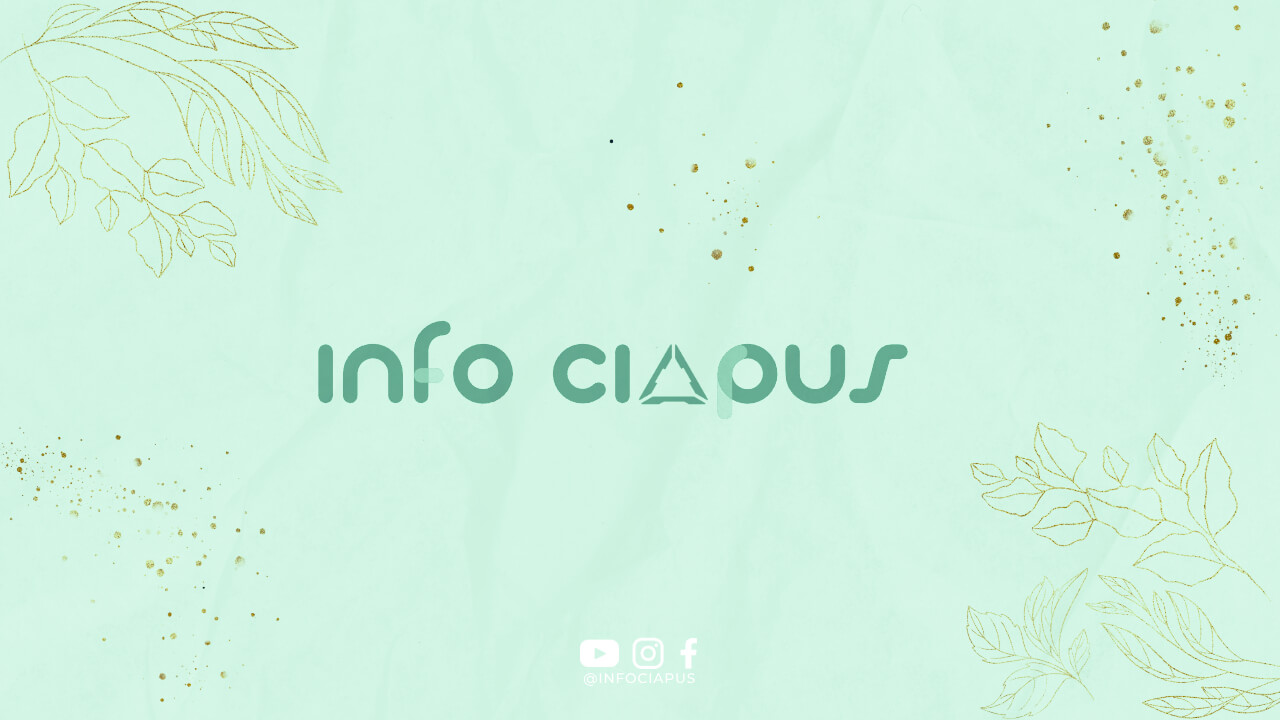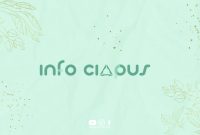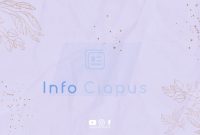IP atau Internet Protocol adalah alamat unik yang digunakan untuk mengidentifikasi perangkat di jaringan internet. Dengan mengetahui IP address, kita bisa melacak lokasi dan informasi lainnya mengenai perangkat tersebut. Berikut adalah cara mengecek IP dengan mudah:
1. Mengecek IP di Windows
Jika Anda menggunakan Windows, Anda dapat dengan mudah mengecek IP address perangkat Anda. Caranya adalah dengan membuka Command Prompt dan mengetikkan perintah “ipconfig”. Setelah itu, akan muncul informasi mengenai IP address perangkat Anda.
2. Mengecek IP di Mac
Bagi pengguna Mac, cara mengecek IP address juga cukup mudah. Buka System Preferences, pilih Network, dan klik pada koneksi yang sedang Anda gunakan. Di bagian kanan akan terlihat informasi mengenai IP address perangkat Anda.
3. Mengecek IP di Smartphone
Jika Anda ingin mengecek IP address smartphone Anda, caranya juga cukup sederhana. Buka pengaturan, pilih Wi-Fi atau jaringan seluler, dan ketuk pada koneksi yang sedang Anda gunakan. Di sana akan terlihat informasi mengenai IP address perangkat Anda.
4. Mengecek IP secara Online
Selain menggunakan perangkat Anda sendiri, Anda juga bisa mengecek IP address secara online. Ada banyak situs web yang menyediakan layanan untuk mengecek IP address perangkat Anda, cukup kunjungi situs tersebut dan ikuti instruksinya.
5. Mengecek IP dengan Command Prompt
Jika Anda lebih suka menggunakan Command Prompt untuk mengecek IP address, Anda bisa membuka Command Prompt dan mengetikkan perintah “ping [nama website]”. Dengan cara ini, Anda bisa mengetahui IP address dari website yang ingin Anda cek.
6. Mengecek IP dengan Browser
Ada juga cara lain untuk mengecek IP address, yaitu dengan menggunakan browser Anda. Cukup buka browser Anda dan ketikkan “what is my IP” di kolom pencarian. Hasilnya akan menampilkan IP address perangkat Anda.
7. Mengecek IP dengan Aplikasi
Jika Anda lebih suka menggunakan aplikasi, Anda juga bisa mengecek IP address perangkat Anda dengan menggunakan aplikasi khusus yang tersedia di Google Play Store atau App Store. Pilih aplikasi yang terpercaya dan ikuti petunjuknya.
8. Mengecek IP dengan Perangkat Jaringan
Jika Anda memiliki perangkat jaringan seperti router, Anda juga bisa mengecek IP address perangkat Anda melalui pengaturan router. Buka pengaturan router Anda dan cari bagian yang menyediakan informasi mengenai IP address perangkat Anda.
9. Mengecek IP Public dan Private
Saat mengecek IP address, pastikan Anda memahami perbedaan antara IP public dan private. IP public adalah alamat yang digunakan untuk mengidentifikasi perangkat Anda di internet, sedangkan IP private adalah alamat yang digunakan di jaringan lokal Anda.
10. Keamanan saat Mengecek IP
Saat mengecek IP address perangkat Anda, pastikan Anda melakukan dengan aman. Jangan membagikan informasi mengenai IP address Anda kepada orang yang tidak dikenal, dan pastikan perangkat Anda terlindungi dari serangan cyber.
11. Mengecek IP dengan VPN
Jika Anda menggunakan VPN, IP address perangkat Anda akan disembunyikan dan digantikan dengan IP address server VPN yang Anda gunakan. Jadi, pastikan untuk mematikan VPN saat ingin mengecek IP address perangkat Anda.
12. Mengecek IP dengan Command Line
Jika Anda lebih suka menggunakan Command Line untuk mengecek IP address, Anda bisa menggunakan perintah “nslookup [nama website]”. Dengan cara ini, Anda bisa mengetahui IP address dari website yang ingin Anda cek.
13. Mengecek IP dengan Google
Google juga menyediakan layanan untuk mengecek IP address perangkat Anda. Cukup ketikkan “my IP” di kolom pencarian Google dan hasilnya akan menampilkan IP address perangkat Anda.
14. Mengecek IP dengan Email Header
Jika Anda ingin mengetahui IP address pengirim email, Anda bisa melihat email header. Di sana akan terdapat informasi mengenai IP address pengirim email, yang bisa membantu Anda melacak asal email tersebut.
15. Mengecek IP dengan Geolocation
Jika Anda ingin mengetahui lokasi dari IP address perangkat, Anda bisa menggunakan layanan geolocation. Cukup masukkan IP address yang ingin Anda cek, dan hasilnya akan menampilkan informasi mengenai lokasi perangkat tersebut.
16. Mengecek IP dengan Browser Extension
Ada juga browser extension yang bisa membantu Anda mengecek IP address perangkat Anda dengan mudah. Cukup instal extension tersebut, dan ikuti petunjuknya untuk mengetahui IP address perangkat Anda.
17. Mengecek IP dengan Network Scanner
Jika Anda ingin mengecek IP address perangkat lain di jaringan Anda, Anda bisa menggunakan network scanner. Cukup instal network scanner tersebut, dan ikuti petunjuknya untuk mengetahui IP address perangkat lain di jaringan Anda.
18. Mengecek IP dengan Android App
Bagi pengguna Android, ada banyak aplikasi yang bisa membantu Anda mengecek IP address perangkat Anda. Cukup instal aplikasi tersebut, dan ikuti petunjuknya untuk mengetahui IP address perangkat Anda.
19. Mengecek IP dengan iOS App
Bagi pengguna iOS, juga terdapat banyak aplikasi yang bisa membantu Anda mengecek IP address perangkat Anda. Cukup instal aplikasi tersebut, dan ikuti petunjuknya untuk mengetahui IP address perangkat Anda.
20. Mengecek IP dengan Router Admin Page
Jika Anda memiliki akses sebagai admin router, Anda bisa mengecek IP address perangkat Anda melalui admin page router. Buka browser Anda dan masukkan alamat IP router Anda, lalu cari informasi mengenai IP address perangkat Anda.
21. Mengecek IP dengan Network Settings
Selain melalui perangkat lain, Anda juga bisa mengecek IP address perangkat Anda melalui pengaturan jaringan. Buka network settings perangkat Anda, dan cari informasi mengenai IP address perangkat Anda di sana.
22. Mengecek IP dengan Online Tool
Ada banyak online tool yang bisa membantu Anda mengecek IP address perangkat Anda. Cukup kunjungi situs web tersebut, dan ikuti petunjuknya untuk mengetahui IP address perangkat Anda.
23. Mengecek IP dengan Network Command
Jika Anda lebih suka menggunakan network command untuk mengecek IP address perangkat Anda, Anda bisa menggunakan perintah “arp -a” untuk melihat daftar IP address perangkat yang terhubung ke jaringan Anda.
24. Mengecek IP dengan Network Protocol
Anda juga bisa mengecek IP address perangkat Anda melalui network protocol seperti TCP/IP. Cukup buka network protocol perangkat Anda, dan cari informasi mengenai IP address perangkat Anda di sana.
25. Mengecek IP dengan IP Lookup
Jika Anda ingin mengetahui informasi lebih lanjut mengenai IP address perangkat Anda, Anda bisa menggunakan IP lookup. Cukup masukkan IP address yang ingin Anda cek, dan hasilnya akan menampilkan informasi lengkap mengenai IP address tersebut.
26. Mengecek IP dengan Network Analyzer
Jika Anda ingin menganalisis jaringan Anda lebih lanjut, Anda bisa menggunakan network analyzer. Cukup instal network analyzer tersebut, dan ikuti petunjuknya untuk mengecek IP address perangkat Anda.
27. Mengecek IP dengan Proxy Server
Jika Anda menggunakan proxy server, IP address perangkat Anda akan disembunyikan dan digantikan dengan IP address server proxy. Jadi, pastikan untuk mematikan proxy server saat ingin mengecek IP address perangkat Anda.
28. Mengecek IP dengan DNS Server
Jika Anda ingin mengetahui IP address dari nama domain, Anda bisa menggunakan DNS server. Cukup buka command prompt dan ketikkan perintah “nslookup [nama domain]”, maka akan muncul informasi mengenai IP address dari nama domain tersebut.
29. Mengecek IP dengan Traceroute
Traceroute adalah perintah yang digunakan untuk melacak rute paket data ke server tujuan. Dengan cara ini, Anda bisa mengetahui IP address dari setiap node yang dilalui paket data menuju server tujuan.
30. Kesimpulan
Mengecek IP address perangkat Anda adalah hal yang penting untuk memastikan keamanan dan privasi online Anda. Dengan mengetahui IP address, Anda bisa melacak lokasi dan informasi lainnya mengenai perangkat Anda. Gunakan cara-cara di atas untuk mengecek IP address perangkat Anda dengan mudah dan aman.